增加虚拟内存的方法win10 win10如何优化虚拟内存
更新时间:2024-01-07 11:03:31作者:jiang
虚拟内存作为计算机系统中的重要组成部分,对于优化系统性能和提高运行效率起着至关重要的作用,在Win10操作系统中,我们可以通过一些方法来增加虚拟内存的大小,从而满足更多的应用程序运行需求。同时我们也可以通过优化虚拟内存的设置,使其更加适应我们的系统配置和使用习惯,进一步提升系统的稳定性和响应速度。本文将介绍Win10中增加虚拟内存的方法以及如何优化虚拟内存,帮助读者更好地利用虚拟内存资源,提升系统性能。
具体方法:
1.第一步,鼠标右键点击“此电脑”图标,选择“属性”
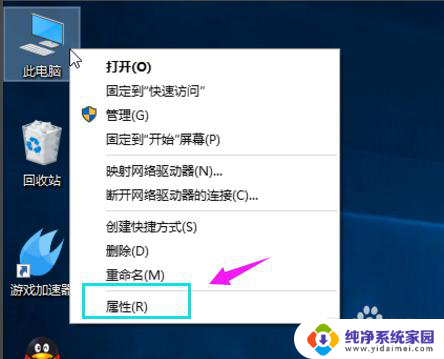
2.第二步,在属性页的左边有一个高级系统选项,点击打开
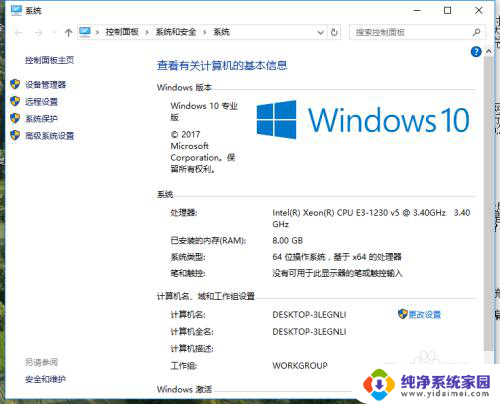
3.第三步,打开上方性能类别的设置按钮
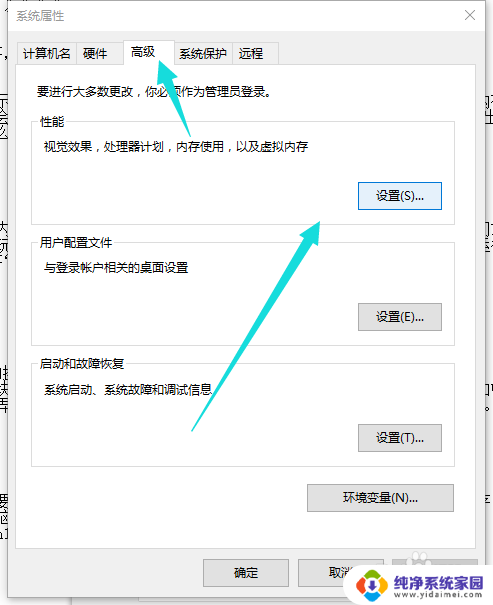
4.第四步,首先要切换到高级菜单选项,点击虚拟内在中的更改按钮
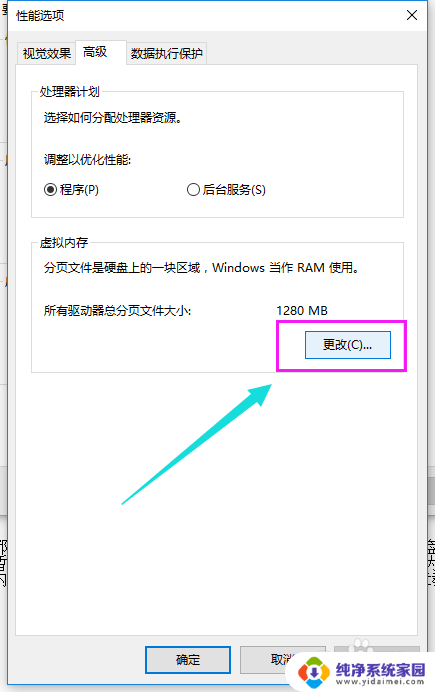
5.第五步,取消选定页面顶部的复选框,点击一下系统所在的驱动器。再点击自定义大小,在自定义大小后面的空白框中输入你所要设置的虚拟内存的大小。输入完成,最后点击确定退出
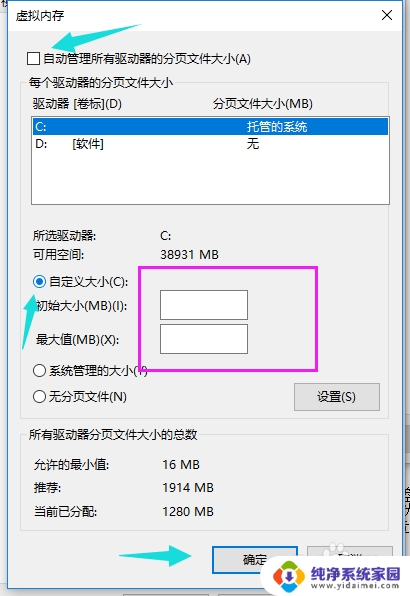
以上就是增加虚拟内存的方法win10的全部内容,如果你遇到这种情况,你可以按照以上步骤解决,非常简单快速。
增加虚拟内存的方法win10 win10如何优化虚拟内存相关教程
- 电脑如何加虚拟内存 如何增加win10虚拟内存容量
- win10加大虚拟内存 win10系统如何增加虚拟内存大小
- 更改虚拟内存设置方法 如何在 win10 中修改虚拟内存
- win104g虚拟内存怎么设置最好 win10电脑虚拟内存设置方法步骤
- 怎么扩大电脑虚拟内存win10 win10系统调整虚拟内存大小方法
- 虚拟运行内存怎么关 Win10如何关闭虚拟内存
- win10虚拟内存怎么删除 Win10系统删除虚拟内存的步骤
- w10设置虚拟内存 win10系统如何设置虚拟内存大小
- win10怎么移动虚拟内存 win10虚拟内存转移到其他盘指南
- win10设置虚拟内存初始大小和最大值 虚拟内存初始大小和最大值设置注意事项
- 怎么查询电脑的dns地址 Win10如何查看本机的DNS地址
- 电脑怎么更改文件存储位置 win10默认文件存储位置如何更改
- win10恢复保留个人文件是什么文件 Win10重置此电脑会删除其他盘的数据吗
- win10怎么设置两个用户 Win10 如何添加多个本地账户
- 显示器尺寸在哪里看 win10显示器尺寸查看方法
- 打开卸载的软件 如何打开win10程序和功能窗口